Kuo ypatingas gyvenimas yra keistas?
Gyvenimas yra keistas - 1 serija buvo vienas iš labiausiai ieškomų 2015-ųjų istorijų. Tai greitai sulaukė žanro gerbėjų pritarimo ir taip pat pritraukė daug žmonių. Taškų ir paspaudimų pasakojimų žaidimų žanras tais metais buvo aukščiausias, o pamišimas prasidėjo nuo vis garsėjančios „Telltale“, „The Walking Dead“ serijos. „Gyvenimas yra keistas“ nepateisino konkurencijos keliamų lūkesčių, nes jo istorija buvo tokia pat įtraukianti kaip ir jo kolegos ir suteikė patirties, leidžiančios visiems apie tai kalbėti ateinančiais metais.
„Steam“ naudojimas norint atsisiųsti gyvenimą yra keista
Dabar pereikime prie to, kaip šioje mašinoje įdiegti „Life is Strange“ 1 seriją. Didžiuojuosi tuo, kad turiu įprotį naudoti oficialias nuorodas programinei įrangai atsisiųsti; Kadangi gyvenimas yra keistas, 1 seriją aktyviai remia „Steam“, todėl geriausias būdas ją atsisiųsti yra oficialus. Jei būtume atsisiuntę nemokamą „Life is Strange“ 1 epizodo atsisiuntimo nuorodą, nėra jokių abejonių, kad kenkėjiškos nuorodos būtų pasirodžiusios. Oficialios versijos atsisiuntimas yra tinkamas būdas standartiniam vartotojui.
Kiekvienas, kuris kada nors žaidė žaidimą kompiuteriu, žinotų, kas yra „Steam“. Žmonėms, kurie ką tik įsitraukė į kompiuterinių žaidimų industriją, „Steam“ yra ta vieta, kur galite gauti skaitmeninių žaidimų ir programinės įrangos. „Steam“ neturi jokios konkurencijos, kai kalbama apie savo dominavimą žaidimų rinkoje, nes ji turi viską, pradedant stabilia platforma, skirta žaisti internetinius žaidimus, ir teikiant klasikinius konsolinius žaidimus.
Dabar mums pateikiamas iššūkis, kaip „Steam“ įdiegti į mūsų sistemas. Eisime įprastu keliu ir naudosime „Ubuntu“ programinės įrangos centrą, kad gautume oficialų ir stabilų garų leidimą. Mes taip pat galėjome pasinaudoti komandinės eilutės sąsaja, kad gautume tą patį dalyką, tačiau kadangi tai yra mokymas pradedantiesiems, mes manėme, kad geriau būtų jį praleisti, nes daugelis žmonių per daug naudojasi terminalu.
Norėdami atsisiųsti „Steam“ per „Ubuntu“ programinės įrangos centrą, tiesiog atidarykite programinės įrangos centrą ir jame ieškokite „Steam“. Garų parduotuvė turėtų pasirodyti paieškos priekyje, tada turėsite galimybę ją įdiegti.
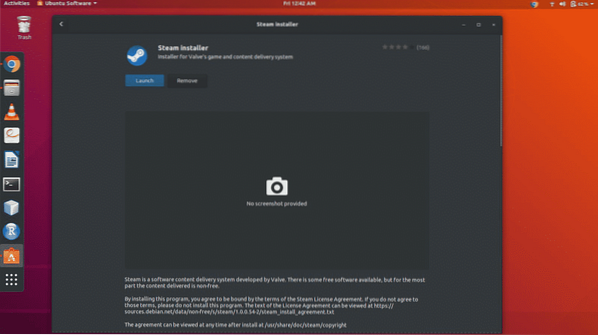
Įdiegus ją kompiuteryje, programa turėtų būti matoma darbalaukyje arba pateikti tinkamus paieškos rezultatus, kai jos ieškote sistemoje.
Prisijungimas prie „Steam“
Pirmą kartą paleidus „Steam“, jis pradės save atnaujinti, kad galėtų atsisiųsti naujausią galimą versiją. Taip atsitinka todėl, kad parsisiųsta programa yra tik pagrindinė versija ir jai reikia naujausių stabilių failų, kad ji veiktų. Atnaujinimas neturėtų užtrukti ilgai, nes jis paprastai svyruoja nuo 50 iki 100 megabaitų. Kai tai bus padaryta, jums turėtų būti pateiktas panašus ekranas, kuriame „steam“ paprašys sukurti naują paskyrą arba prisijungti prie esamos. Pasirinkta parinktis akivaizdžiai priklausys nuo to, ar turite sąskaitą, ar ne.
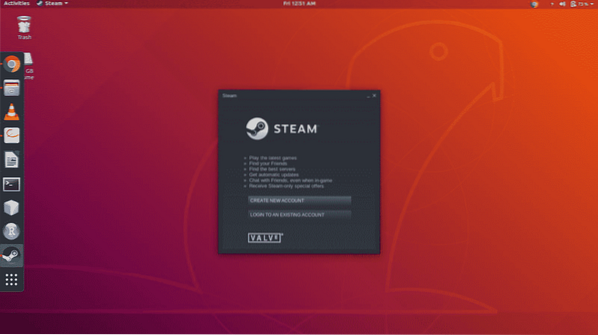
Spustelėjus antrą parinktį, jums bus pateiktas prisijungimo ekranas.
Prisijungimo ekrane bus du laukai, kuriuose bus vartotojo vardas ir slaptažodis. Į laukus įveskite teisingą informaciją ir paspauskite „Enter“, kad „Steam“ galėtų patikrinti, ar jūsų įvesta informacija yra teisinga, ar ne. Jei informacija teisinga, būsite nukreipti į pagrindinį „Steam“ puslapį, kuris paprastai yra pagrindinė parduotuvė, nebent vyksta koks nors sezoninis renginys, pvz., Kalėdos, tokiu atveju būsite nukreipti į specialų puslapį. Jei kuriame nors iš laukų įvedėte melagingą informaciją, būsite paraginti iš naujo įvesti informaciją.
Žaidimo paieška:
Dabar, kai mums pagaliau pavyko pasiekti „Steam“, leiskite mums atsisiųsti žaidimą „Life Is Strange-Episode 1“. Norėdami jį rasti „Steam“, mes galime arba naršyti pagrindinį puslapį, tikėdamiesi, kad jis yra parduodamas ir todėl jame bus. Tai įmanoma, bet labai varginantis būdas padaryti tai, kas, kitaip, yra lengvai valdoma. Vietoj to naudosime paieškos juostą, esančią viršutiniame dešiniajame kampe, bet šiek tiek žemesnę. Įvedę žaidimo raktinius žodžius gausime rezultatų seriją, atitinkančią aprašymą, todėl mes pasirinksime tą, kurio mums iš tikrųjų reikia. Kai tai išsiaiškinsime, spustelėsime nuorodą ir pateiksime pagrindinį žaidimo pavadinimo puslapį.
Žaidimo atsisiuntimas
Kadangi šis konkretus žaidimas yra nemokama žaisti, mes neturime nieko mokėti už jį ir galime nedelsdami jį atsisiųsti. Vienas dalykas, kurį turėsime patikrinti, yra tai, ar techninės įrangos reikalavimai atitinka minimalius žaidimo reikalavimus. Tai galime pamatyti slinkdami žemyn žaidimų pagrindiniame puslapyje ir peržiūrėdami reikalavimų skyrių. Įsitikinę, kad sugebame paleisti žaidimą, galime pradėti jį atsisiųsti. Norėdami tai padaryti, tiesiog spustelėkite mygtuką „Žaisti žaidimą“, kaip paryškinta žemiau.
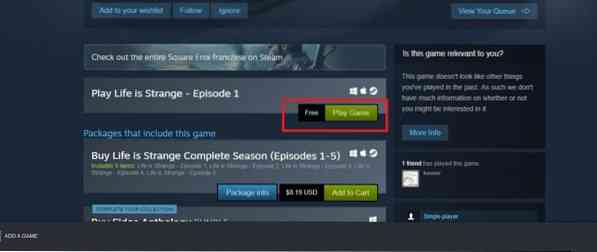
Paspaudus tą mygtuką, mums bus pateiktos kelios diegimo parinktys, tada žaidimas bus pradėtas atsisiųsti fone. Mes galime ir toliau naudoti savo sistemą taip, kaip norime, nes procesas vyks sklandžiai, nereikalaujant žmogaus priežiūros. Kai žaidimas bus atsisiųstas, gausime pranešimą ir žaidimą bus galima žaisti nuėjus į bibliotekos skyrių, esantį įrankių juostoje ekrano viršuje.
Sėkmingai atlikę visus šiuos veiksmus, galėsite mėgautis sklandžiu mėgstamo žaidimo žaidimu iš mėgstamos „Ubuntu“ palaikomos sistemos.
Ekrano nuotraukos
Mėgautis!


 Phenquestions
Phenquestions


